5일차
●5일차 (20241226)
UTM(Unfiled Threat Management): 통합위협관리
1. IPS
2. IDS
방화벽
1. 마스커레이딩(MASQUERADING)
2. NAT(Network Address Translation)
1. 리눅스 설치
Ubuntu or lockylinux(데스크탑하고 서버하고 나뉘어져있음)
kali에서 서버로 접속하려면 ssh를 설치해줘야 한다.
ubuntu 내보내기를 해서 원본파일을 남겨놓고 이상이 생겼을 경우 가져다가 쓴다
--> 서버 구축중
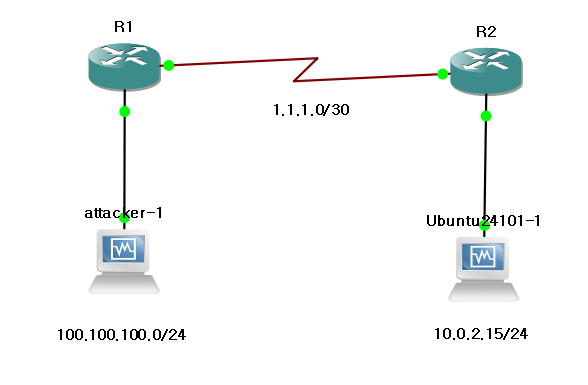
2. 라우터 세팅
[R1]
config t
hostname HACKER
interface fastethernet0/0
ip address 100.100.100.254 255.255.255.0
no shutdown
exit
interface serial1/0
ip address 1.1.1.1 255.255.255.252
no shutdown
exit
router rip
version 2
network 100.100.100.0
network 1.1.1.0
[R2]
config t
hostname ST
interface fastethernet0/0
ip address 10.0.2.254 255.255.255.0
no shutdown
exit
interface serial1/0
ip address 1.1.1.2 255.255.255.252
no shutdown
exit
router rip
version 2
network 10.0.2.0
network 1.1.1.0
[R1]에서 [R2]로 핑을 보내자(설정모드에서 하면 안됨)
ping 1.1.1.2
-> 핑이 감
3. Ubuntu, kali 세팅
gns안에 우분투를 집어넣으면 설치할때 보였던(nat였기때문에) 10.0.2.15/24가 안보이므로 직접 넣어줘야한다
10.0.2.15/24 : 설치시 사용했던 IP(NAT)
할당되지 않는다 (네트워크 환경 변화)
200.200.200.0/24
kali ip 바꿔줘야함 (바꾸고 네트워크 껐다키기)
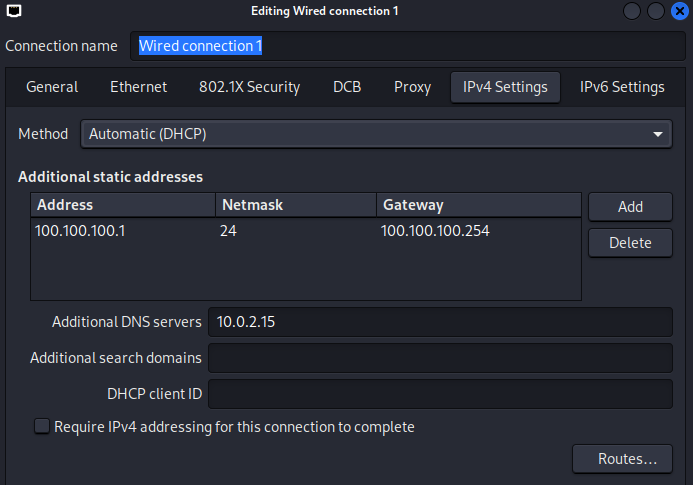
-> kali에서 ping 10.0.2.254 -> 핑이 감
3-1. 서버 설치(네트워크가 설정되어야함)
장치 네트워크 설정 (ubuntu에서)
nat -> ip addr -> ip가 보임 (네트워크가 됨)
일반 드라이브로 바꾸면 gns로 들어가짐
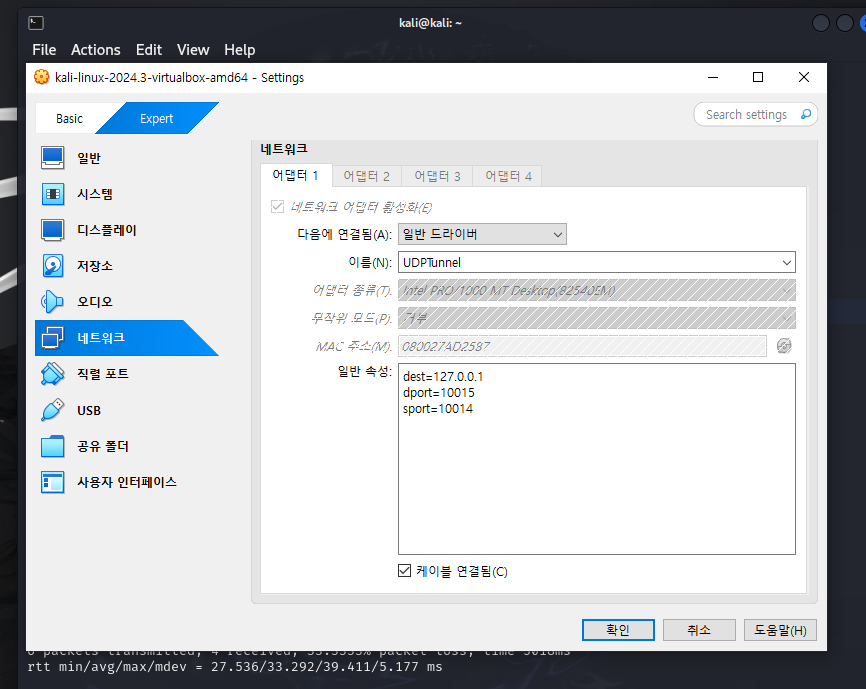
3-2. 우분투에 IP설정하기 (고정 IP로 넣어주자)
nano: 편집기 저장방법: ctrl+x. shift+y
sudo nano /etc/netplan/50[tab]
dhcp:no
addresses:[10.0.2.15/24]
gateway4: 10.0.2.2
nameservers:
addresses: [168.126.63.1]
sudo netplan apply
네트워크 환경 변경시 컴퓨터 꺼짐 현상 발생
전원 내리고 변경 권장
ping 168.126.63.1
중간에 일반드라이브로 변경하면 ping이 안가고 gns 망안에서만 네트워크가 돌게된다
3-3. 웹서버 설치: nat로 변경후 외부 네트워크랑 연결
ip addr
ping 168.126.63.1 반응하면 외부연결됨
sudo apt -y install lamp-server^ (nat에서)
4. 미션
미션1
: 설치완료 후 칼리에서 서버로 접속가능하도록 네트워크 설정을 변경하시오
[R2]
config t
hostname ST
interface fastethernet0/0
ip address 10.0.2.2 255.255.255.0
no shutdown
exit
interface serial1/0
ip address 1.1.1.2 255.255.255.252
no shutdown
exit
router rip
version 2
network 10.0.2.0
network 1.1.1.0
----> gateway를 아까 10.0.2.2로 바꿔서
----> show ip interface brief로 확인
----> 우분투에서 nat를 일반드라이브로 변경해야 gns에서 ping이 감
kali에서 ping 10.0.2.2 or 10.0.2.15로 하면 ping이 간다
미션2
: 해커로부터 들어오는 ping을 막아라
방법1: 라우터에서 막아라(acl)
[R2]
config t
access-list 1 deny 100.100.100.1 0.0.0.0
access-list 1 permit any
interface fastethernet0/0
ip access-group 1 out
exit
or
config t
access-list 1 deny 100.100.100.1 0.0.0.0
access-list 1 permit any
interface serial1/0
ip access-group 1 in
exit
show access-lists로 확인
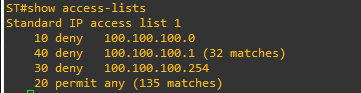
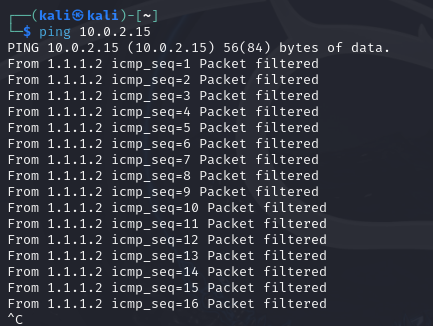
★방법2: 서버에서 막아라(Ubuntu)
핑공격을 받는지 안받는지 확인하기위해
sudo tcpdump (들어오는 패킷 확인)
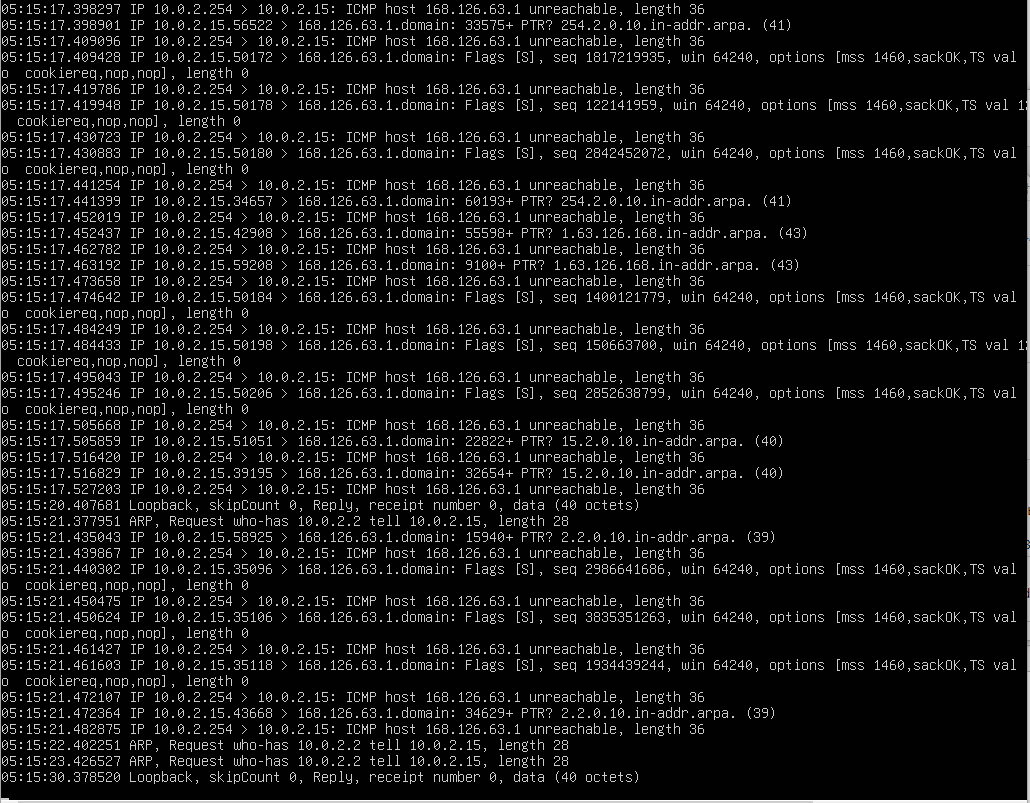
sudo tcpdump -i enp0s3 icmp
sysctl -a | grep icmp
sudo sysctl -w net.ipv4.icmp_echo_ignore_all=1
ipables -A INPUT -p icmp -j DROP
iptables -L (확인)
sudo ipables -F (초기화)
5. UTM 설치(버츄얼박스)
버츄얼박스에서 파일 새로만들기(UTM)
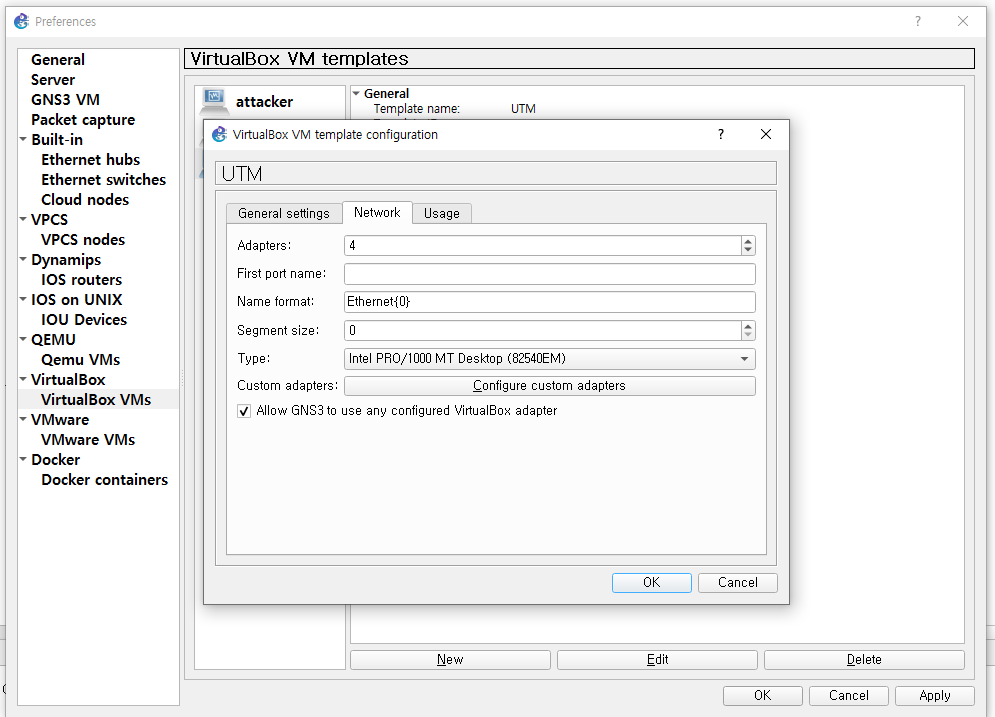
광학드라이브 asg 9.503 설치(종류 linux - other linux로)
어댑터1,2,3,4 모두 활성화
설정 네트워크 어댑터1(호스트전용어댑터)
-->e0: 호스트전용어댑터(192.168.56.100)
하드웨어 10GB고정
ip 대역대 56.대
e0: 호스트전용어댑터(192.168.56.100)
+)마우스 안보일때
-->ctrl+alt+delete
5-1. UTM 설치 후 (https://192.168.56.100:4444/ 접속)
username: admin
password: 123456
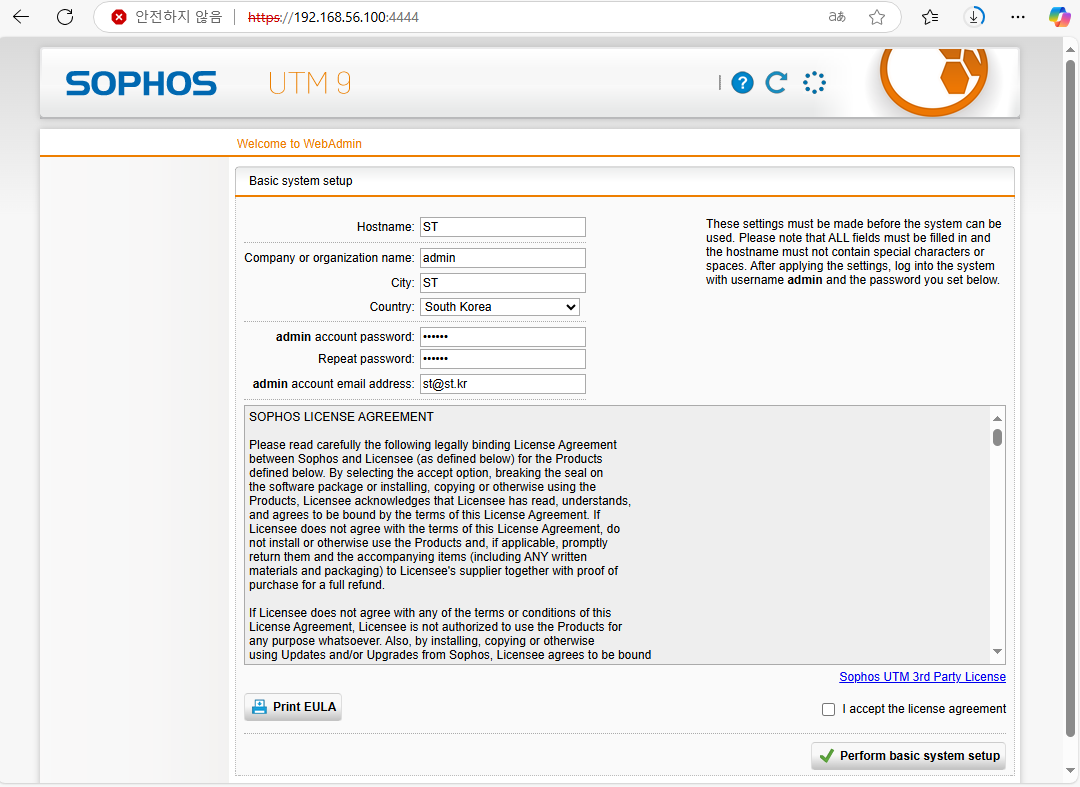
웹서버 뜰때 네트워크 설정 제대로 해주고
cmd창에 ping 192.168.56.100해서 핑이 가면 제대로 되고 있는것 기다리면 뜸
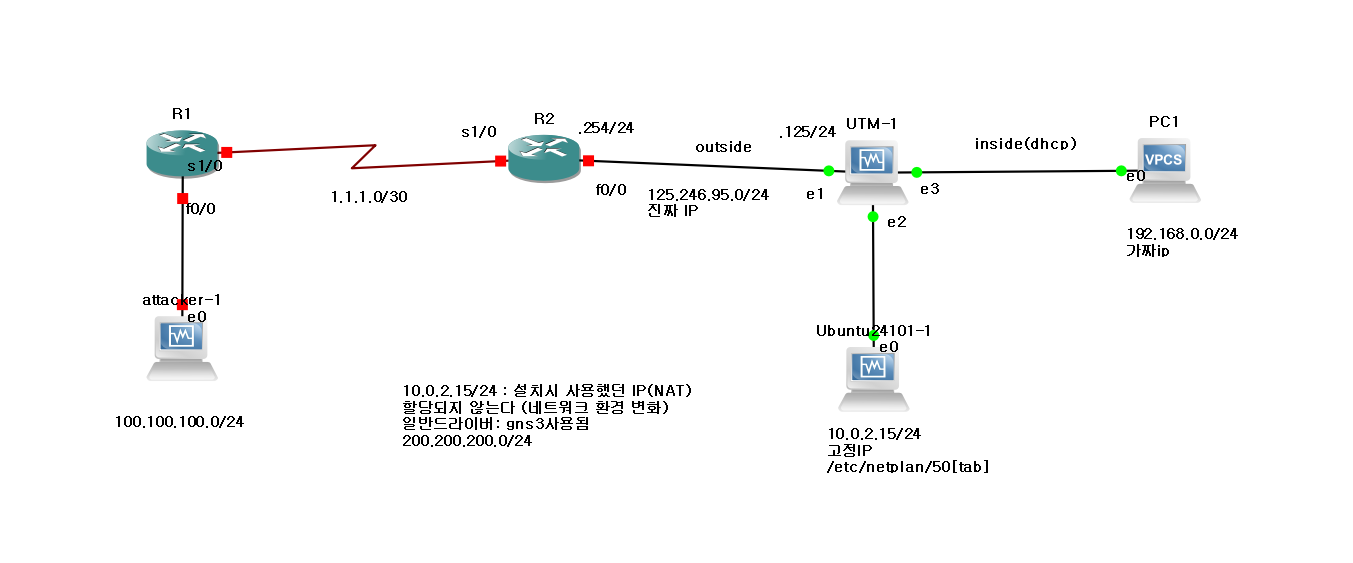
5-2. 접속 후 ip 설정
inside에는 자동으로 ip를 넣어주게 하겠다

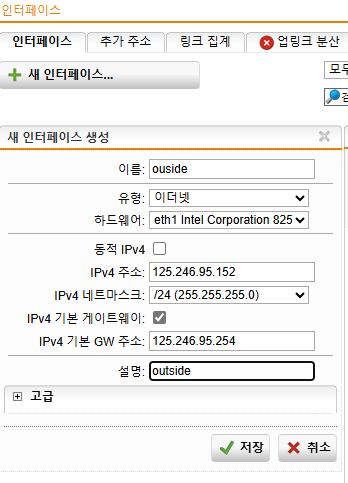
dmz 안바뀌게 고정으로 ip를 넣어주어야 한다.(서버는 바뀌면 안되니까)
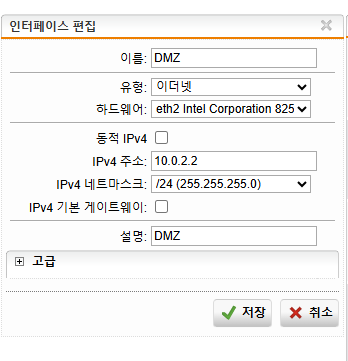
최종
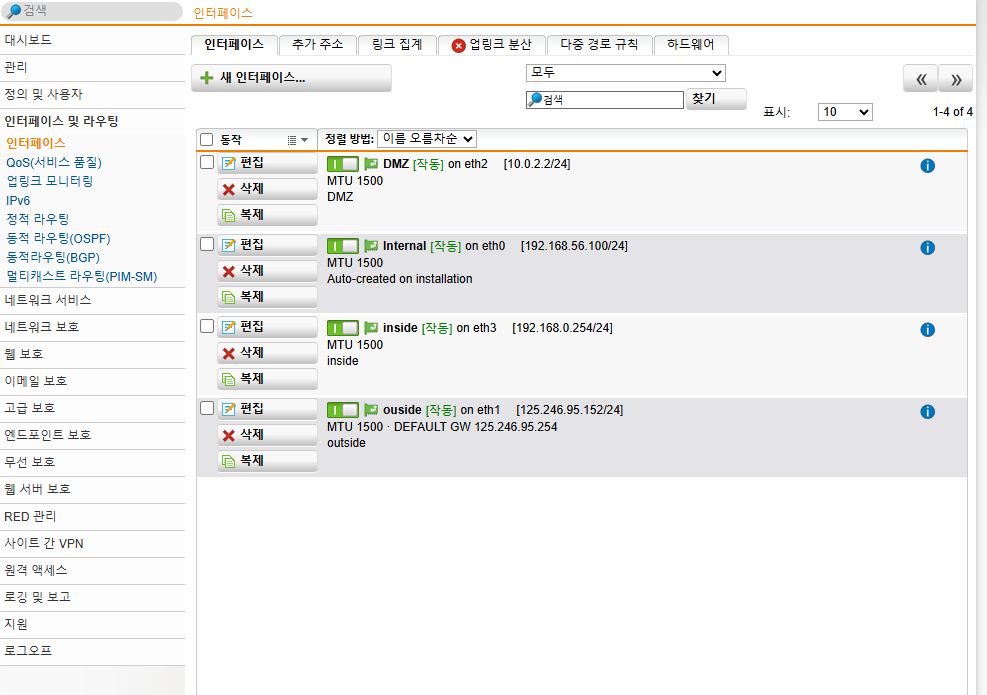
> 이래야 바깥에서 서버로 들어올 수 있다
> inside에서 ping이 인터페이스(e3,e2,e1)까지는 가지만 서버(Ubuntu), 라우터까지는 가지 못한다(방화벽때문에)
> 라우터에서 pc1, 서버에서 pc1으로도 가지 못한다.
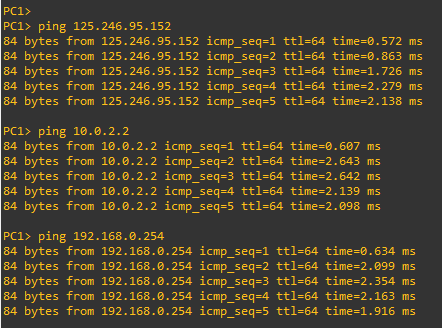
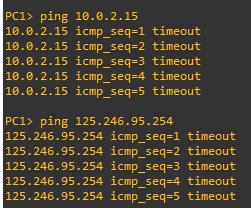
+) gns로 부팅하면 수동으로 넣어줘야하고 버츄얼박스로 부팅하면 알아서 넣어줌
서버설정하기
외부네트워크는 NAT로 설정할것
NAT로 설정해야 인터넷이 가능함
서버 구성하기
Xshell을 이용하여 서버 구성하기
UTM(Unfiled Threat Management): 통합위협관리
1. IPS
2. IDS
방화벽
1. 마스커레이딩(MASQUERADING)
2. NAT(Network Address Translation)
1. 리눅스 설치
Ubuntu or lockylinux(데스크탑하고 서버하고 나뉘어져있음)
kali에서 서버로 접속하려면 ssh를 설치해줘야 한다.
ubuntu 내보내기를 해서 원본파일을 남겨놓고 이상이 생겼을 경우 가져다가 쓴다
--> 서버 구축중
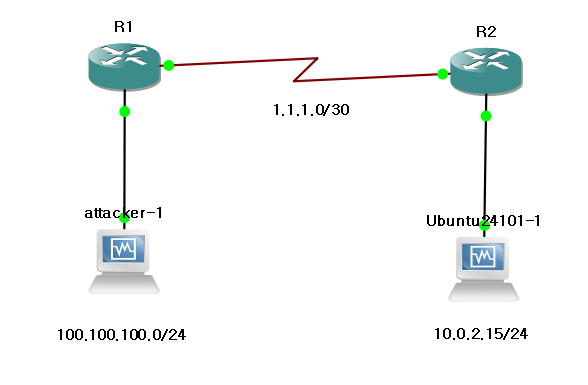
2. 라우터 세팅
[R1]
config t
hostname HACKER
interface fastethernet0/0
ip address 100.100.100.254 255.255.255.0
no shutdown
exit
interface serial1/0
ip address 1.1.1.1 255.255.255.252
no shutdown
exit
router rip
version 2
network 100.100.100.0
network 1.1.1.0
[R2]
config t
hostname ST
interface fastethernet0/0
ip address 10.0.2.254 255.255.255.0
no shutdown
exit
interface serial1/0
ip address 1.1.1.2 255.255.255.252
no shutdown
exit
router rip
version 2
network 10.0.2.0
network 1.1.1.0
[R1]에서 [R2]로 핑을 보내자(설정모드에서 하면 안됨)
ping 1.1.1.2
-> 핑이 감
3. Ubuntu, kali 세팅
gns안에 우분투를 집어넣으면 설치할때 보였던(nat였기때문에) 10.0.2.15/24가 안보이므로 직접 넣어줘야한다
10.0.2.15/24 : 설치시 사용했던 IP(NAT)
할당되지 않는다 (네트워크 환경 변화)
200.200.200.0/24
kali ip 바꿔줘야함 (바꾸고 네트워크 껐다키기)
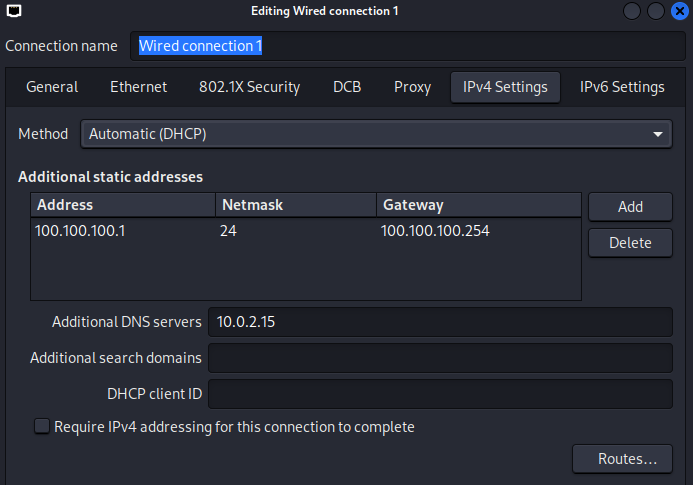
-> kali에서 ping 10.0.2.254 -> 핑이 감
3-1. 서버 설치(네트워크가 설정되어야함)
장치 네트워크 설정 (ubuntu에서)
nat -> ip addr -> ip가 보임 (네트워크가 됨)
일반 드라이브로 바꾸면 gns로 들어가짐
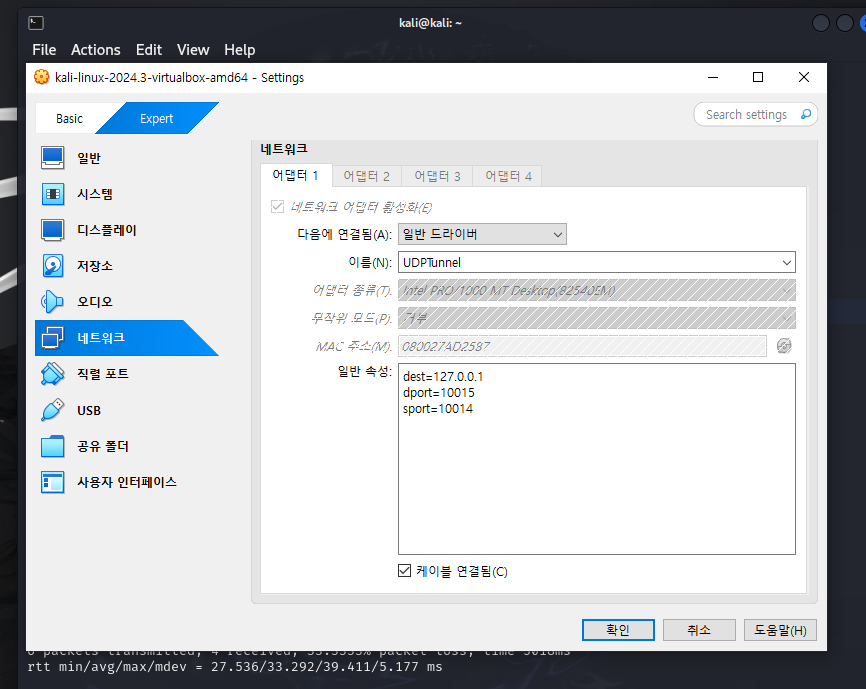
3-2. 우분투에 IP설정하기 (고정 IP로 넣어주자)
nano: 편집기 저장방법: ctrl+x. shift+y
sudo nano /etc/netplan/50[tab]
dhcp:no
addresses:[10.0.2.15/24]
gateway4: 10.0.2.2
nameservers:
addresses: [168.126.63.1]
sudo netplan apply
네트워크 환경 변경시 컴퓨터 꺼짐 현상 발생
전원 내리고 변경 권장
ping 168.126.63.1
중간에 일반드라이브로 변경하면 ping이 안가고 gns 망안에서만 네트워크가 돌게된다
3-3. 웹서버 설치: nat로 변경후 외부 네트워크랑 연결
ip addr
ping 168.126.63.1 반응하면 외부연결됨
sudo apt -y install lamp-server^ (nat에서)
4. 미션
미션1
: 설치완료 후 칼리에서 서버로 접속가능하도록 네트워크 설정을 변경하시오
[R2]
config t
hostname ST
interface fastethernet0/0
ip address 10.0.2.2 255.255.255.0
no shutdown
exit
interface serial1/0
ip address 1.1.1.2 255.255.255.252
no shutdown
exit
router rip
version 2
network 10.0.2.0
network 1.1.1.0
----> gateway를 아까 10.0.2.2로 바꿔서
----> show ip interface brief로 확인
----> 우분투에서 nat를 일반드라이브로 변경해야 gns에서 ping이 감
kali에서 ping 10.0.2.2 or 10.0.2.15로 하면 ping이 간다
미션2
: 해커로부터 들어오는 ping을 막아라
방법1: 라우터에서 막아라(acl)
[R2]
config t
access-list 1 deny 100.100.100.1 0.0.0.0
access-list 1 permit any
interface fastethernet0/0
ip access-group 1 out
exit
or
config t
access-list 1 deny 100.100.100.1 0.0.0.0
access-list 1 permit any
interface serial1/0
ip access-group 1 in
exit
show access-lists로 확인
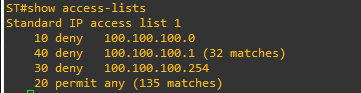
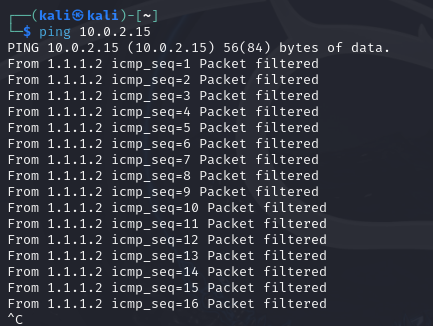
★방법2: 서버에서 막아라(Ubuntu)
핑공격을 받는지 안받는지 확인하기위해
sudo tcpdump (들어오는 패킷 확인)
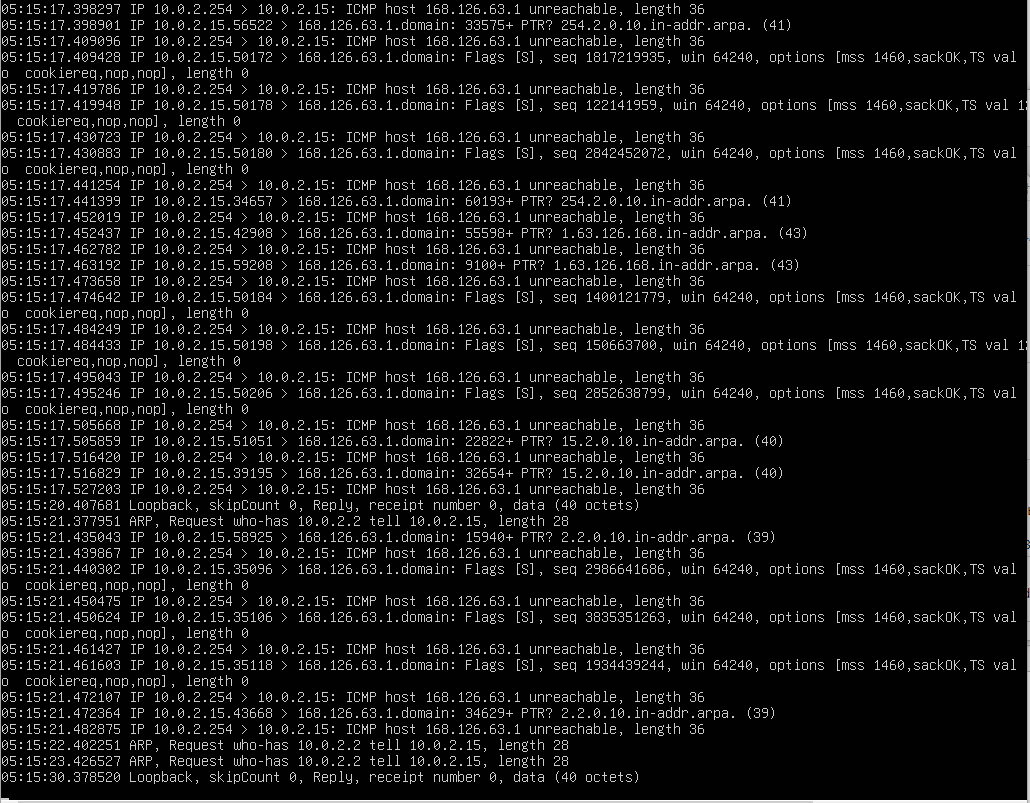
sudo tcpdump -i enp0s3 icmp
sysctl -a | grep icmp
sudo sysctl -w net.ipv4.icmp_echo_ignore_all=1
ipables -A INPUT -p icmp -j DROP
iptables -L (확인)
sudo ipables -F (초기화)
5. UTM 설치(버츄얼박스)
버츄얼박스에서 파일 새로만들기(UTM)
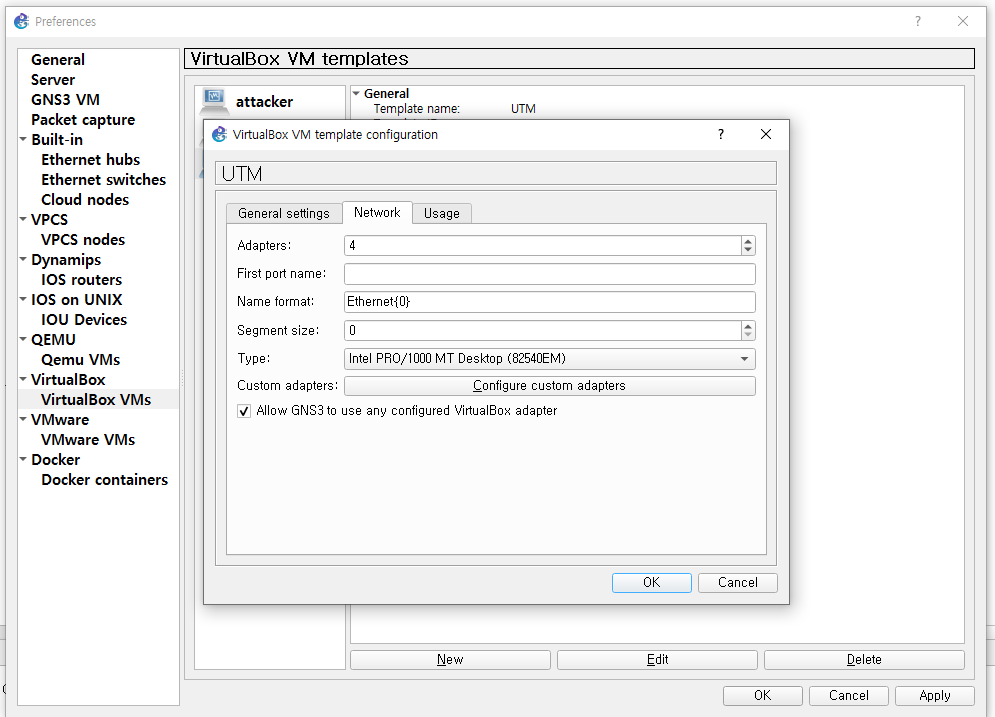
광학드라이브 asg 9.503 설치(종류 linux - other linux로)
어댑터1,2,3,4 모두 활성화
설정 네트워크 어댑터1(호스트전용어댑터)
-->e0: 호스트전용어댑터(192.168.56.100)
하드웨어 10GB고정
ip 대역대 56.대
e0: 호스트전용어댑터(192.168.56.100)
+)마우스 안보일때
-->ctrl+alt+delete
5-1. UTM 설치 후 (https://192.168.56.100:4444/ 접속)
username: admin
password: 123456
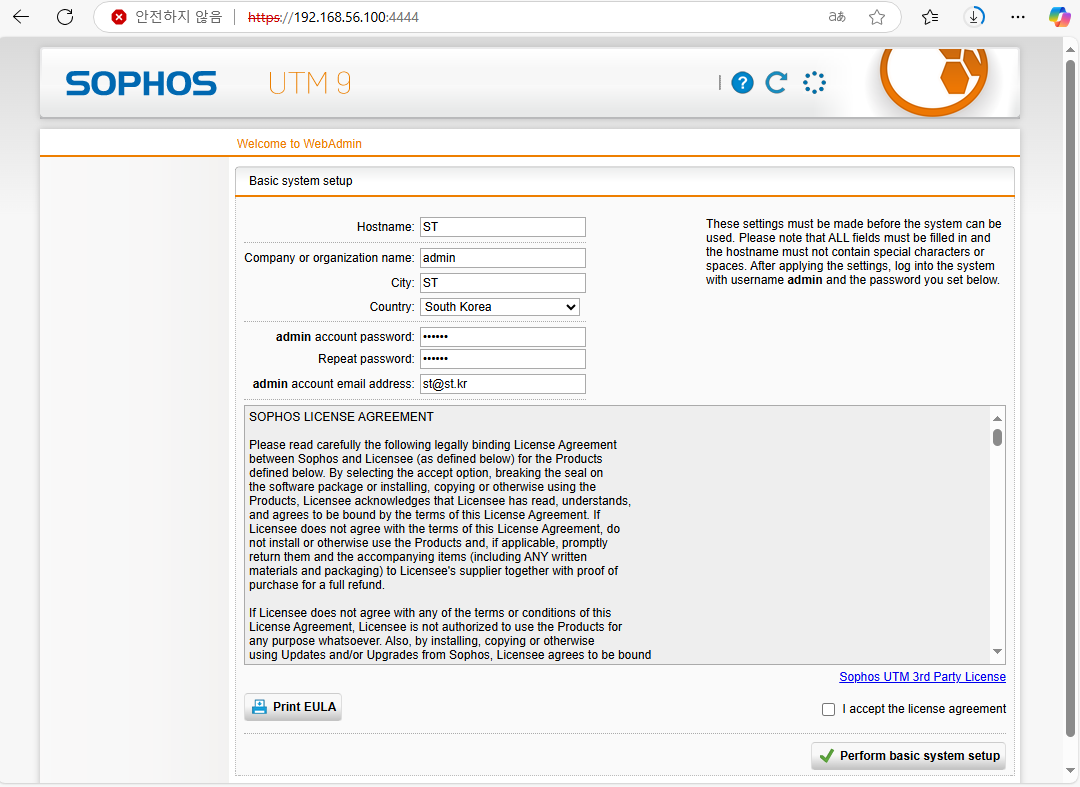
웹서버 뜰때 네트워크 설정 제대로 해주고
cmd창에 ping 192.168.56.100해서 핑이 가면 제대로 되고 있는것 기다리면 뜸
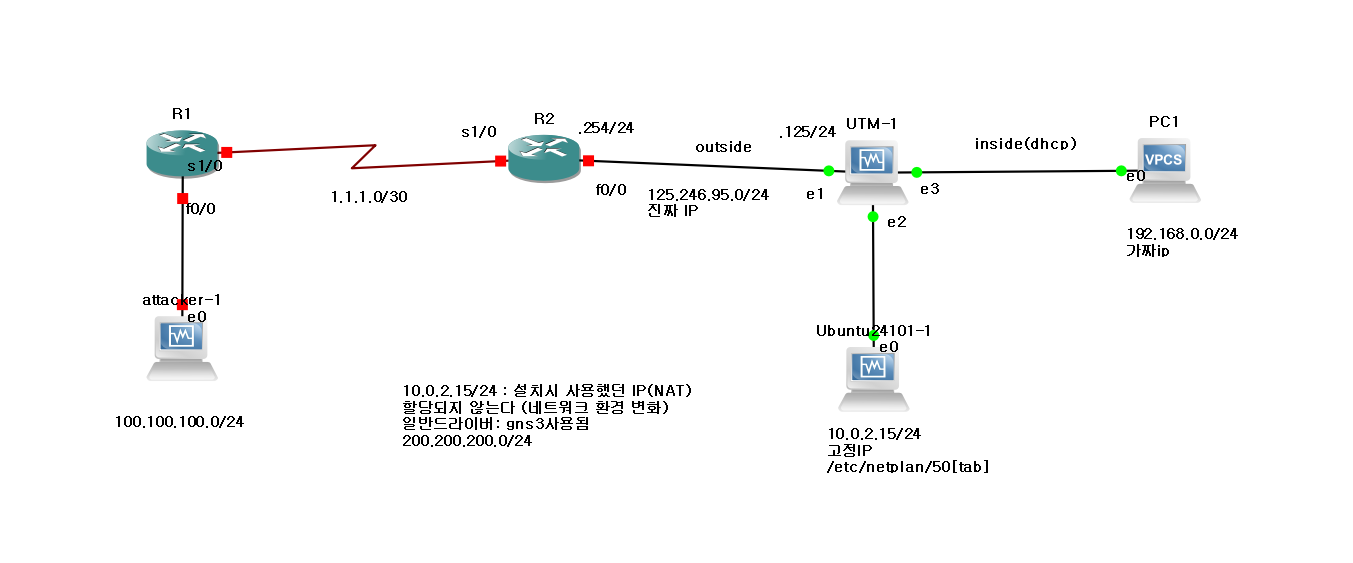
5-2. 접속 후 ip 설정
inside에는 자동으로 ip를 넣어주게 하겠다
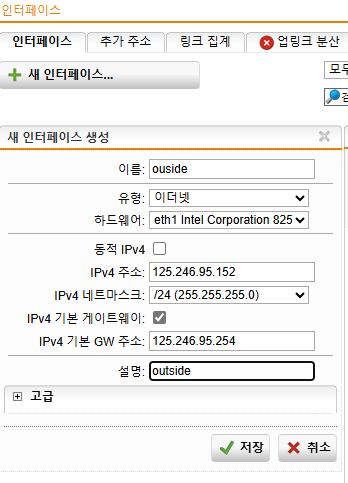
dmz 안바뀌게 고정으로 ip를 넣어주어야 한다.(서버는 바뀌면 안되니까)
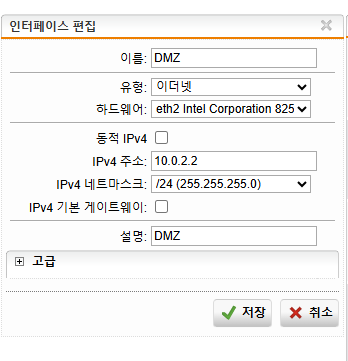
최종
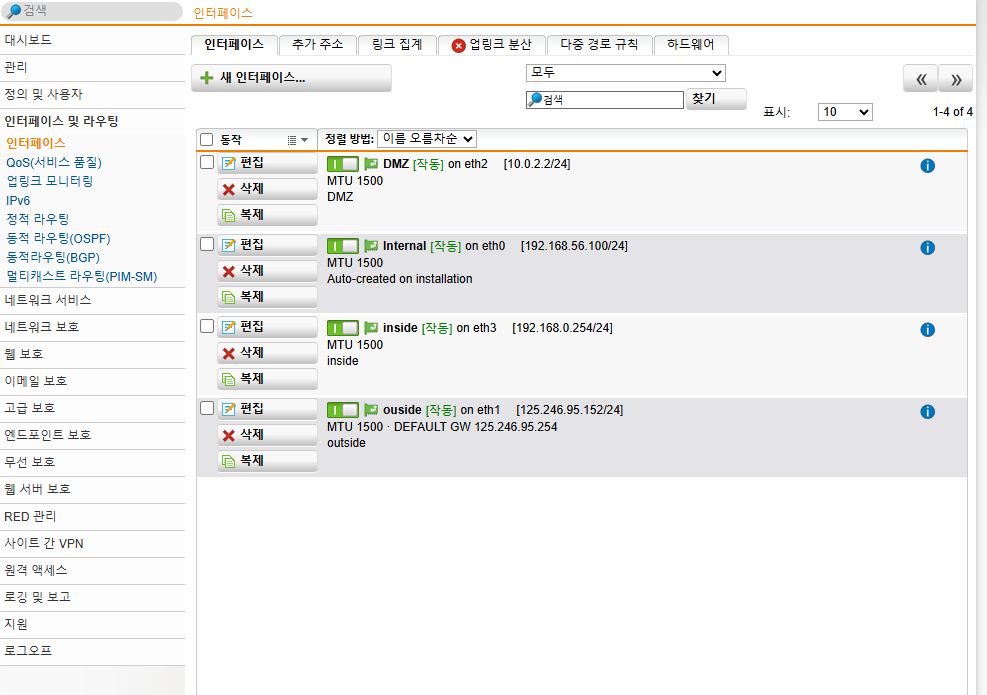
> 이래야 바깥에서 서버로 들어올 수 있다
> inside에서 ping이 인터페이스(e3,e2,e1)까지는 가지만 서버(Ubuntu), 라우터까지는 가지 못한다(방화벽때문에)
> 라우터에서 pc1, 서버에서 pc1으로도 가지 못한다.
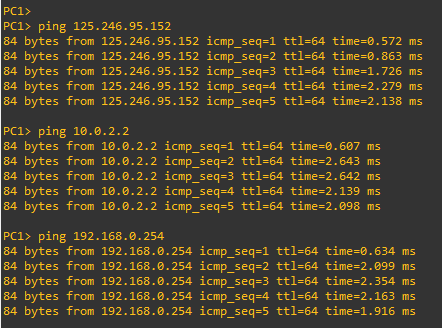
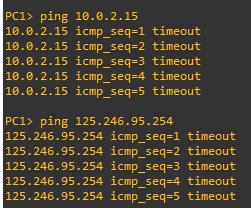
+) gns로 부팅하면 수동으로 넣어줘야하고 버츄얼박스로 부팅하면 알아서 넣어줌
서버설정하기
외부네트워크는 NAT로 설정할것
NAT로 설정해야 인터넷이 가능함
서버 구성하기
Xshell을 이용하여 서버 구성하기